Hvorfor kan min bærbare computer ikke se printeren, og hvad skal jeg gøre?

En systemfejl eller enhedsdefekt kan få den bærbare computer til at stoppe med at genkende printeren, når den er tilsluttet via USB. Denne situation opstår både ved opsætning af nyt udstyr og ved arbejde med en velkendt teknik. Mange problemer af denne art kræver ikke særlige færdigheder og kan let elimineres på stedet. Denne artikel viser dig, hvad du skal gøre, hvis din bærbare computer ikke kan se din printer, og hvorfor du får disse problemer.

Almindelige årsager
Fejl, som skyldes, at systemet ikke finder enheden, kan opdeles i flere Kategorier.
Ofte er de forbundet med en fysisk defekt:
- beskadigelse af USB-kablet eller forkert betjening af selve porten;
- forkert forbindelse;
- internt nedbrud.



Den bærbare computer kan muligvis ikke se printeren og vil ikke oprette forbindelse til den pga fejl i systemet.
Dette kunne være:
- fejl i printtjenesten;
- fejl eller forældet driver;
- beskadigelse af OS-systemfiler;
- udsættelse for et ondsindet program (virus), der forhindrer printeren i at installere.
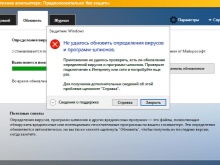
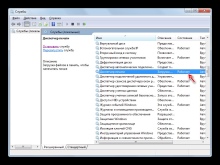
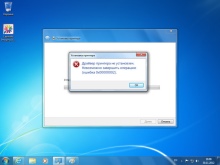
Der er også andre grunde:
- systemet ser den eksterne enhed, men udskriver ikke dokumentet - dette er muligt, hvis en anden printer er valgt som standard;
- ude af stand til at starte arbejdet på grund af forkert udgang fra dvale;
- den bærbare computer genkender ikke den nye enhed på grund af en installationsfejl.
Hvis teknikken indtil for nylig fungerede upåklageligt og derefter pludselig stoppede, bør du først tjekke den for de mest almindelige problemer. Når du tilslutter en ny printer det anbefales at studere instruktionerne omhyggeligt.
Nogle modeller kræver overholdelse af en bestemt rækkefølge af trin, hvis du bryder den, vil enheden ikke fungere korrekt, og den bærbare computer vil ikke genkende den.
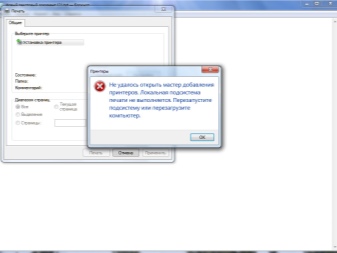
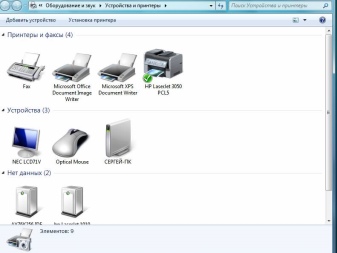
Hvad skal man gøre?
Brugeren bør starte med at tjekke for fysiske defekter.
- Undersøg USB-kablet for knæk, knæk eller mærker på kæledyrstænder. Nogle gange er skaden usynlig for øjet, så prøv at bruge en anden ledning til at teste teknikken.
- Tjek USB-porten - den kan være løs eller tilstoppet af støv. Prøv at tilslutte enheden til et andet stik.
- Hvis du bruger forskellige adaptere eller et meget langt kabel, skal du udskifte dem med et kortere.

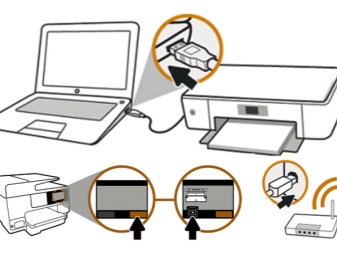
Bemærk venligst - nogle printere har to tænd/sluk-knapper. Den ene er placeret på frontpanelet, og den anden er placeret på bagsiden af etuiet. Sørg for, at begge er tændt.
Nogle gange er årsagen forkert afslutning af dvale- eller dvaletilstand. Hvis du forsøger at sende dokumenter til udskrivning, a fejl besked. I dette tilfælde har du brug for genstart den bærbare computer. Problemet kan være relateret til chaufførernes arbejde. Først skal du sikre dig det der er ingen vira i systemet - Tjek med antivirussoftware.
Du skal muligvis gen- installere drivere. Dette gøres sådan:
- gennem kontrolpanelet, åbn "Enhedshåndtering" og klik på knappen "Opdater";
- hvis alt er i orden, vil du i fanen "Udskriftskø" finde din printer;
- hvis den ikke er på listen, skal du åbne "Andre enheder" og se om der er nogle ikoner med et gult udråbstegn - det betyder at driveren mangler, den kan installeres ved at højreklikke og vælge det relevante element.
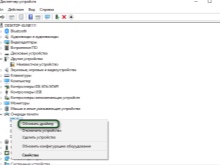
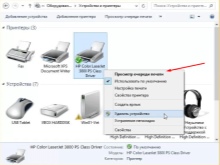
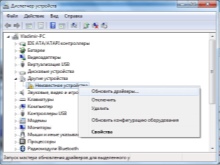
Ofte følger udstyret med disk, som har al den nødvendige software fra producenten. Du kan finde de ønskede filer på den eller downloade dem fra internettet.
Måske er der ingen driver forbundet med driften af ikke printeren, men USB-controller... I dette tilfælde vil ingen af de enheder, der er tilsluttet porten, fungere. Status for disse drivere kan også kontrolleres i Enhedshåndtering under fanen USB-controllere og opdateres eller geninstalleres efter behov. Windows har en dedikeret printtjeneste.
Hvis det mislykkes, ser den bærbare computer printeren, men der sker ikke noget. Følg disse trin for at se listen over tjenester:
- brug genvejstasterne Win + R for at få servicevinduet frem;
- i feltet, der vises, skal du indtaste servicekommandoen. msc;
- find "Print Manager" på listen og sørg for, at den har valgt automatisk starttilstand;
- du kan også prøve at stoppe og derefter genstarte tjenesten.

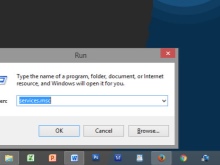
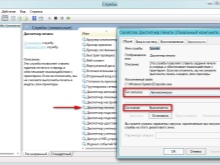
Hvis du har flere enheder til udskrivning, for eksempel på et kontor, skal du kontrollere, at den korrekte printer er valgt som standard. Gennem Kontrolpanel skal du gå til Hardware og lyd og derefter Enheder og printere. Find den model, du ønsker, og vælg "Brug som standard" ved at højreklikke. Derefter vises et grønt flueben ud for udstyrsbilledet.
Du kan også se udskriftskøen og rydde den for at fjerne unødvendige dokumenter.

Prøv at tilslutte printeren til en anden computer, du kan endda prøve at udskrive fra din telefon - mange moderne modeller understøtter det. Hvis alt fungerede, så er problemet i den bærbare computers operativsystem. Kontroller integriteten af systemfilerne ved at bruge kommandolinjen og køre en scanning med sfc / scannow. Du kan også prøve gå tilbage til det forrige gendannelsespunkt, hvis enheden før det fungerede fint, og du er sikker på, at du ikke har ændret noget i indstillingerne.
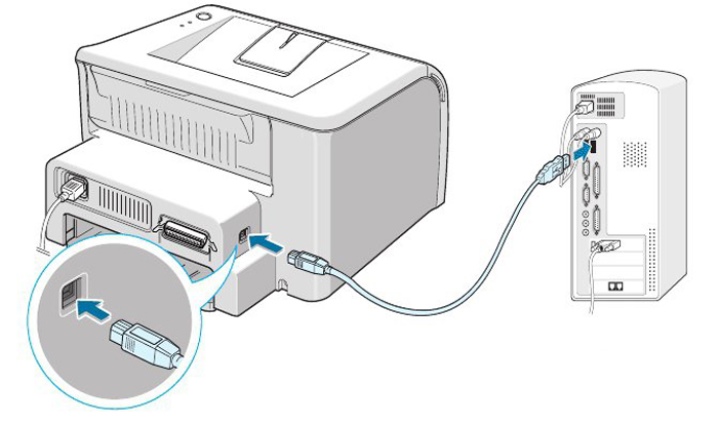
Nogle gange kommer antivirusprogrammet i konflikt med forskellige programmer og forstyrrer betjeningen af enheder... Prøv at slukke den i et stykke tid og se, om printeren vil udskrive efter det. Du skal muligvis føje den til ekskluderingslisten for antivirussoftware, så dette problem ikke opstår igen. Moderne modeller understøtter ofte Wi-Fi-forbindelse. Du kan bruge denne funktion, hvis du akut har brug for at udskrive dokumenter og ikke har tid til at fejlfinde eller ikke kan genkende årsagen.
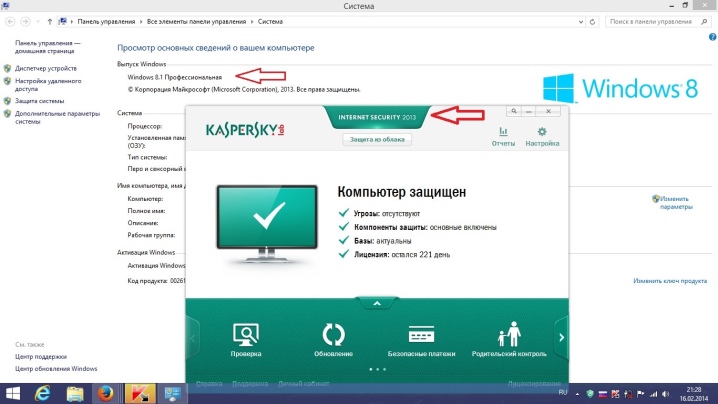
Nyttige tips
Der er retningslinjer for at hjælpe dig med at undgå nogle af de tekniske problemer:
- glem ikke at rengøre udstyret og tilslutningsportene rettidigt fra støv og snavs, dette vil forlænge levetiden;
- se kablerne, bøj eller vrid dem ikke, det er også bedre at holde kablerne væk fra kæledyr;
- tjek systemet regelmæssigt med antivirussoftware og glem ikke softwareopdateringer;
- for at arbejde med driverne kan du bruge specielle programmer - de analyserer automatisk systemets tilstand, identificerer forældede komponenter og installerer den nødvendige software efter behov.
Hvis du har prøvet alle metoderne, men teknikken stadig nægter at virke, kan du kontakt servicecenteret for fejlfinding. Specialister vil være i stand til at reparere og udskifte defekte dele.



Den følgende video dækker nogle af årsagerne til, at printeren ikke er tilsluttet den bærbare computer.













Kommentaren blev sendt.